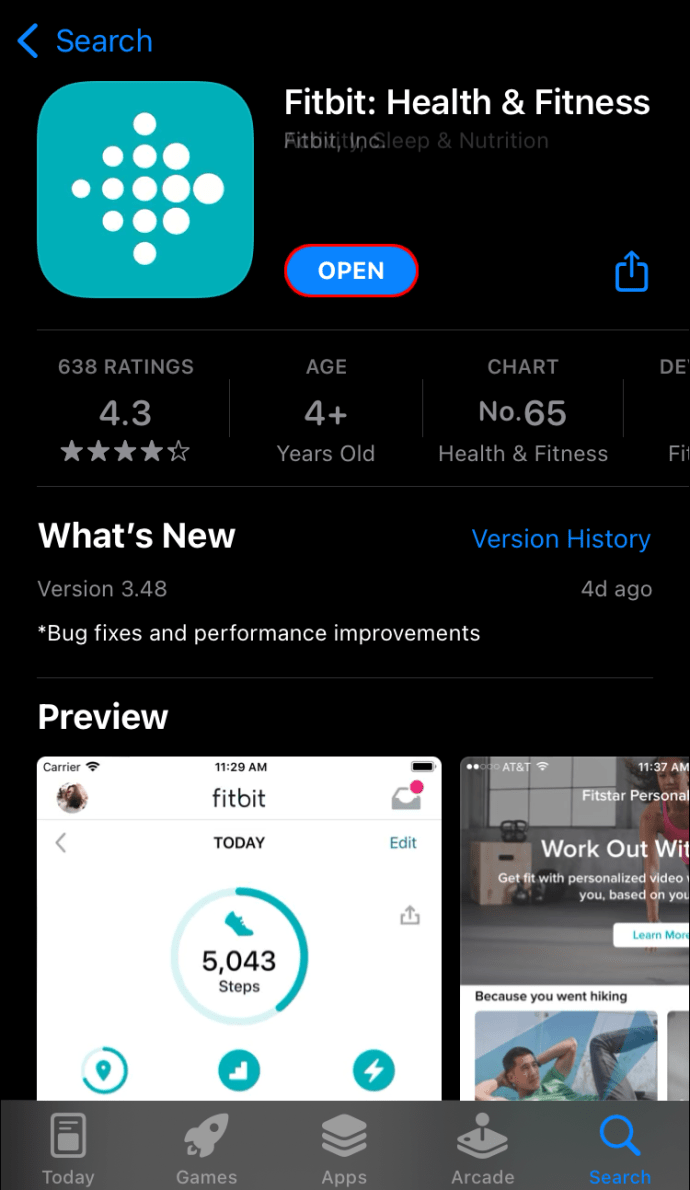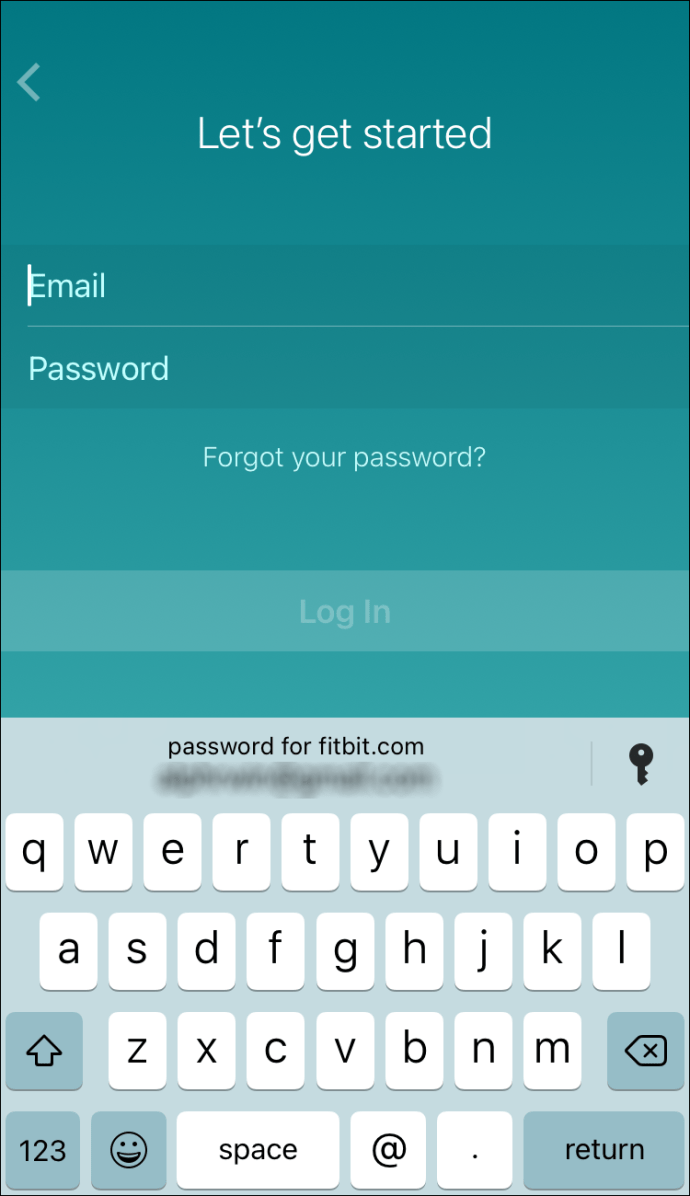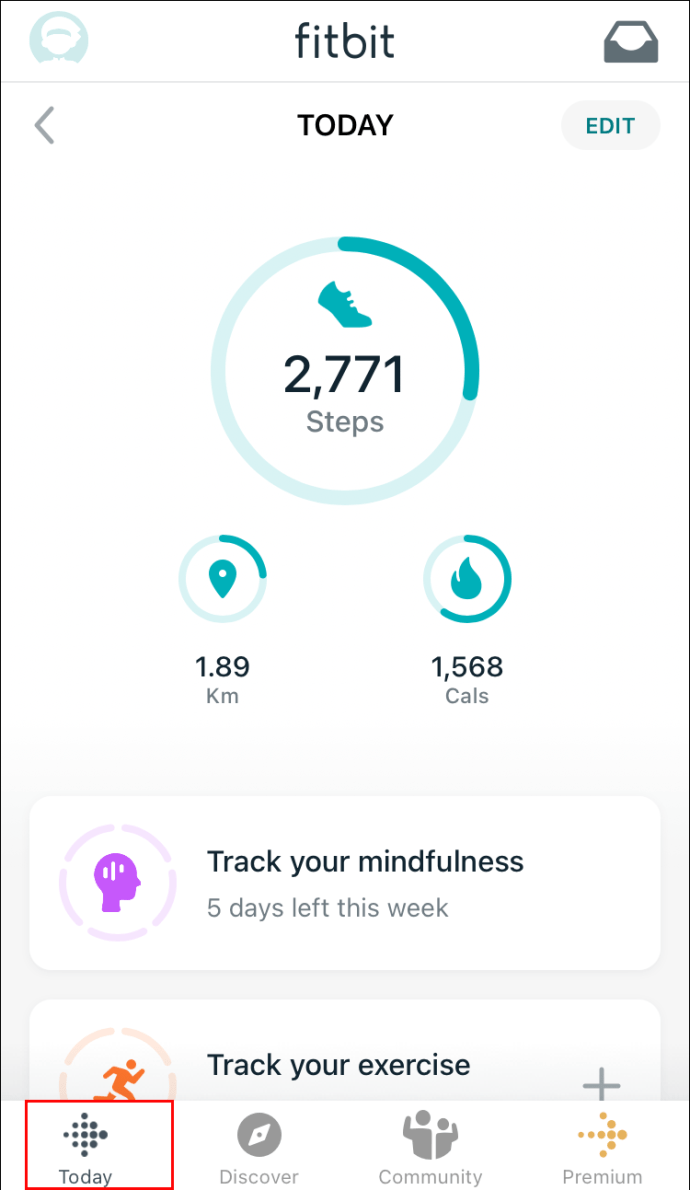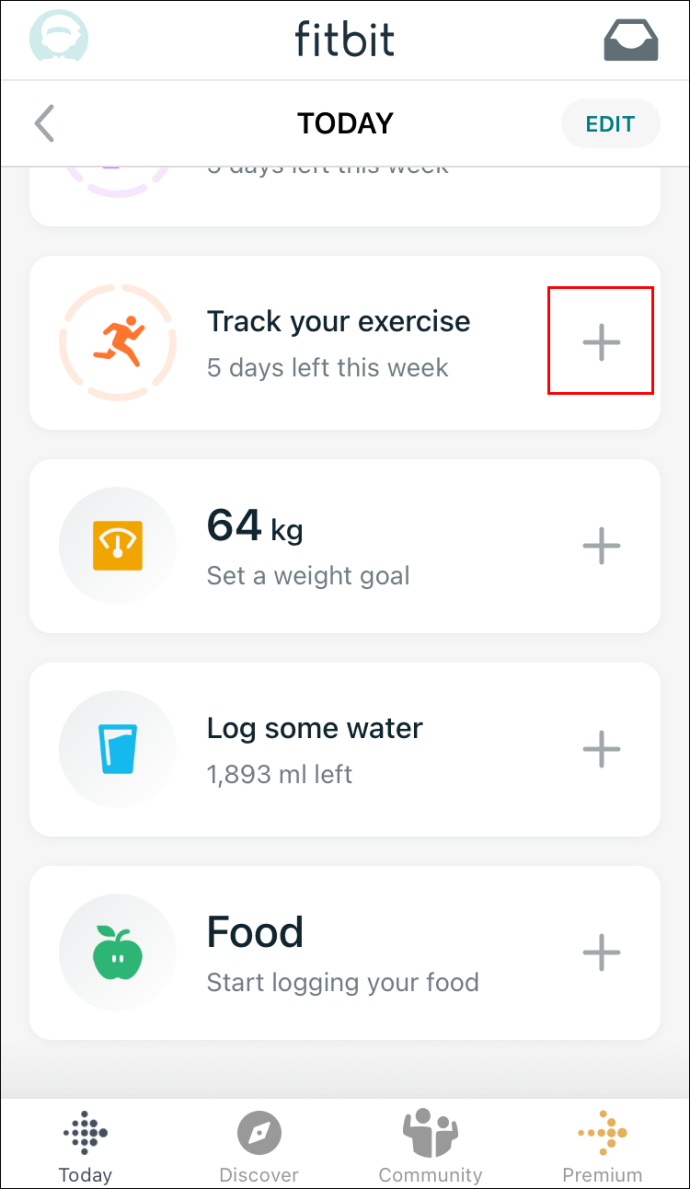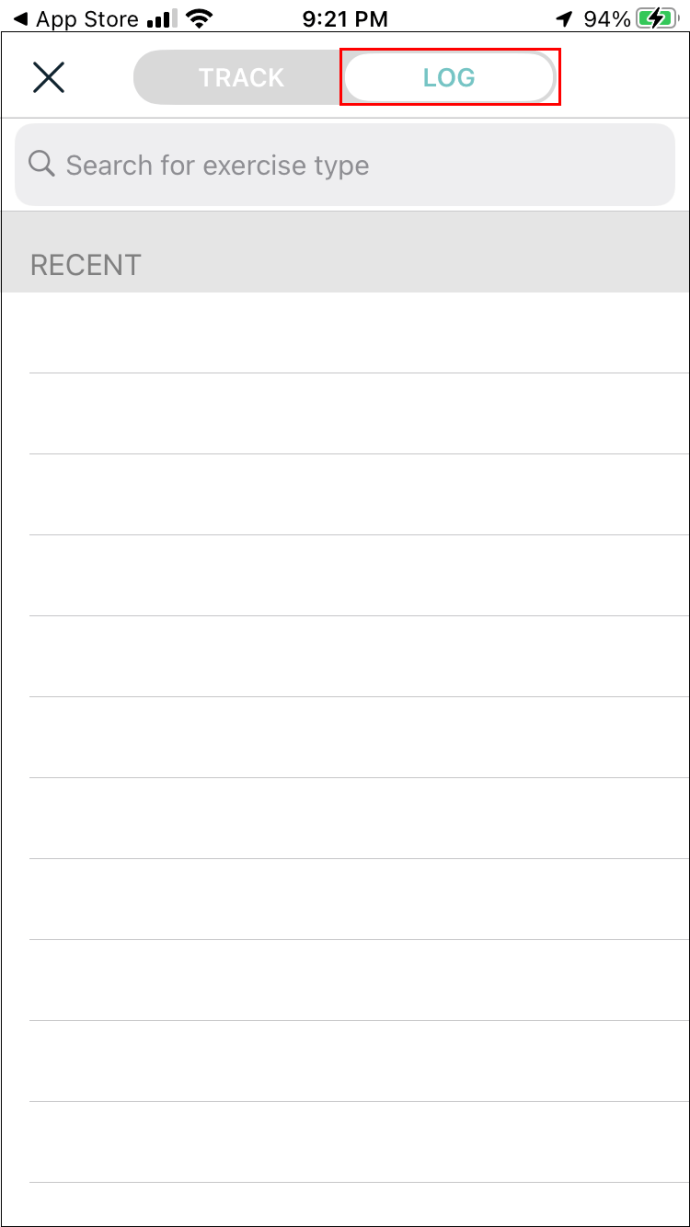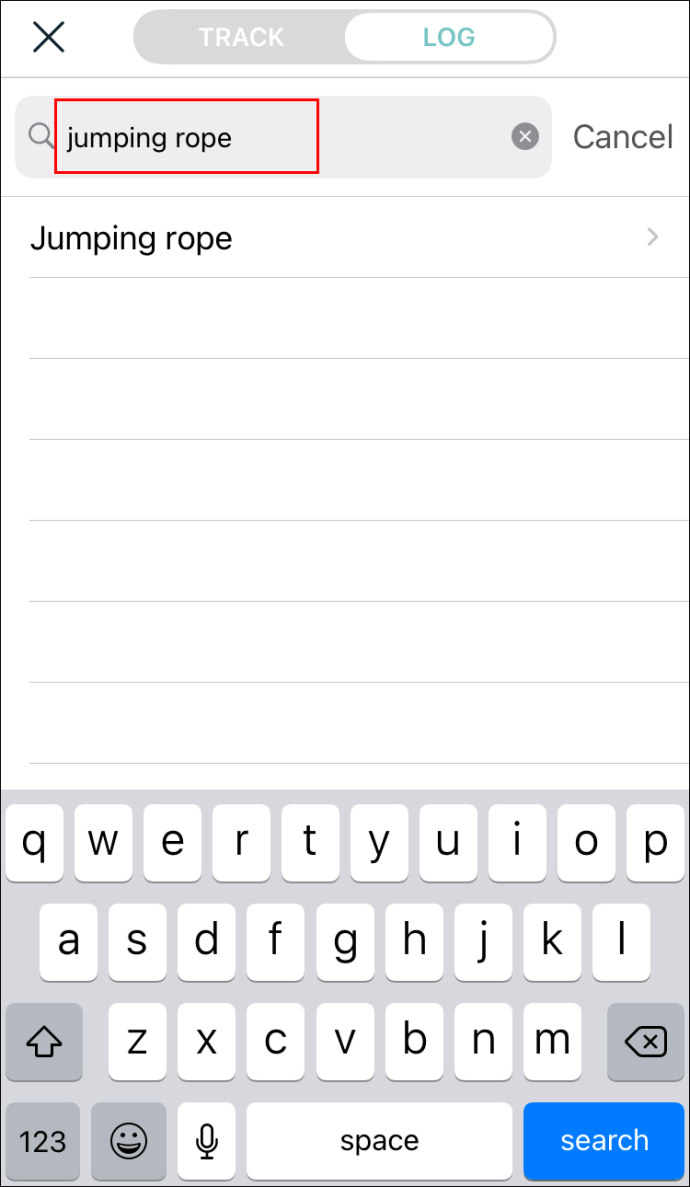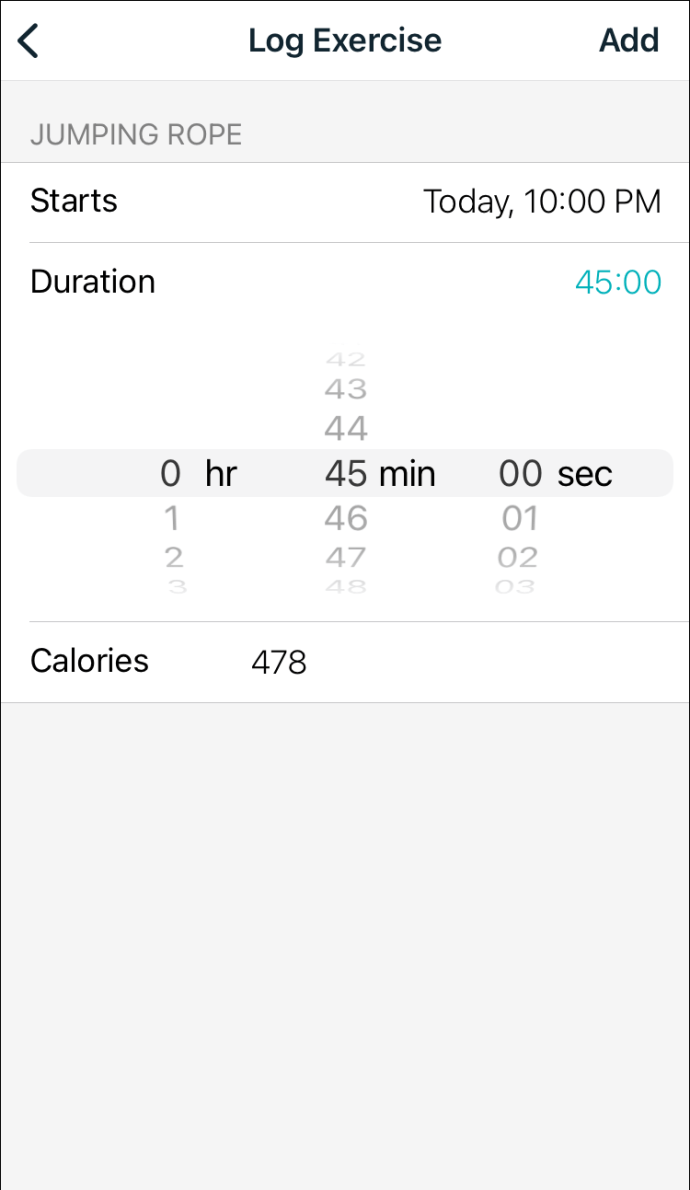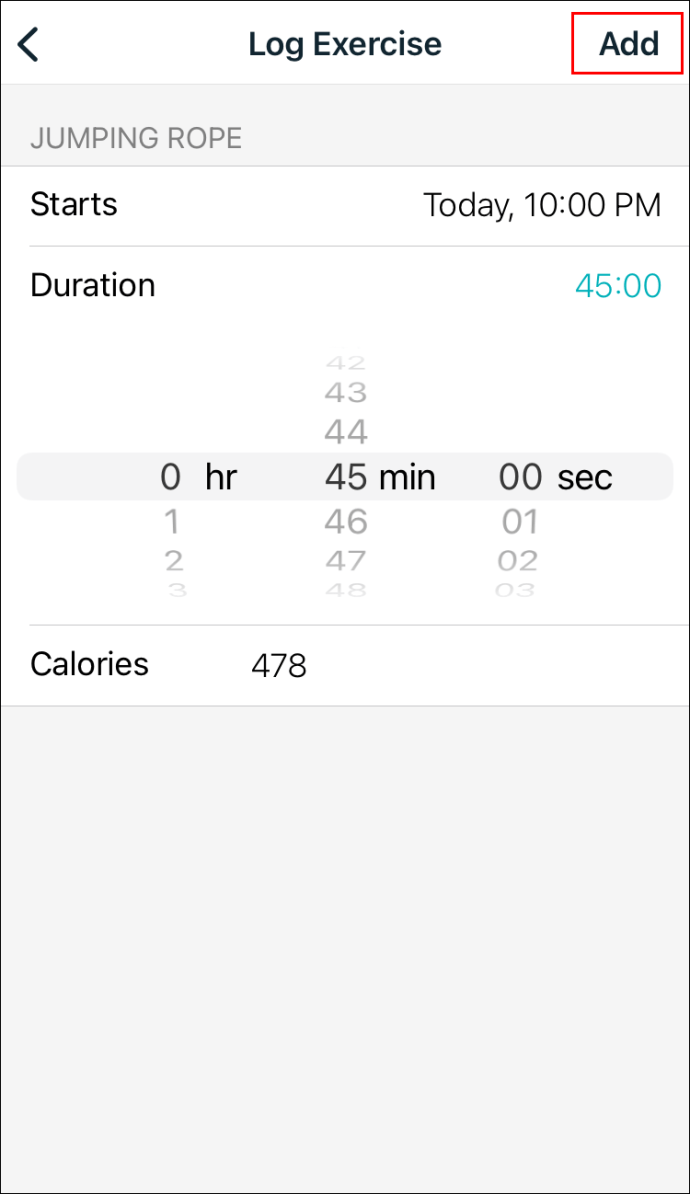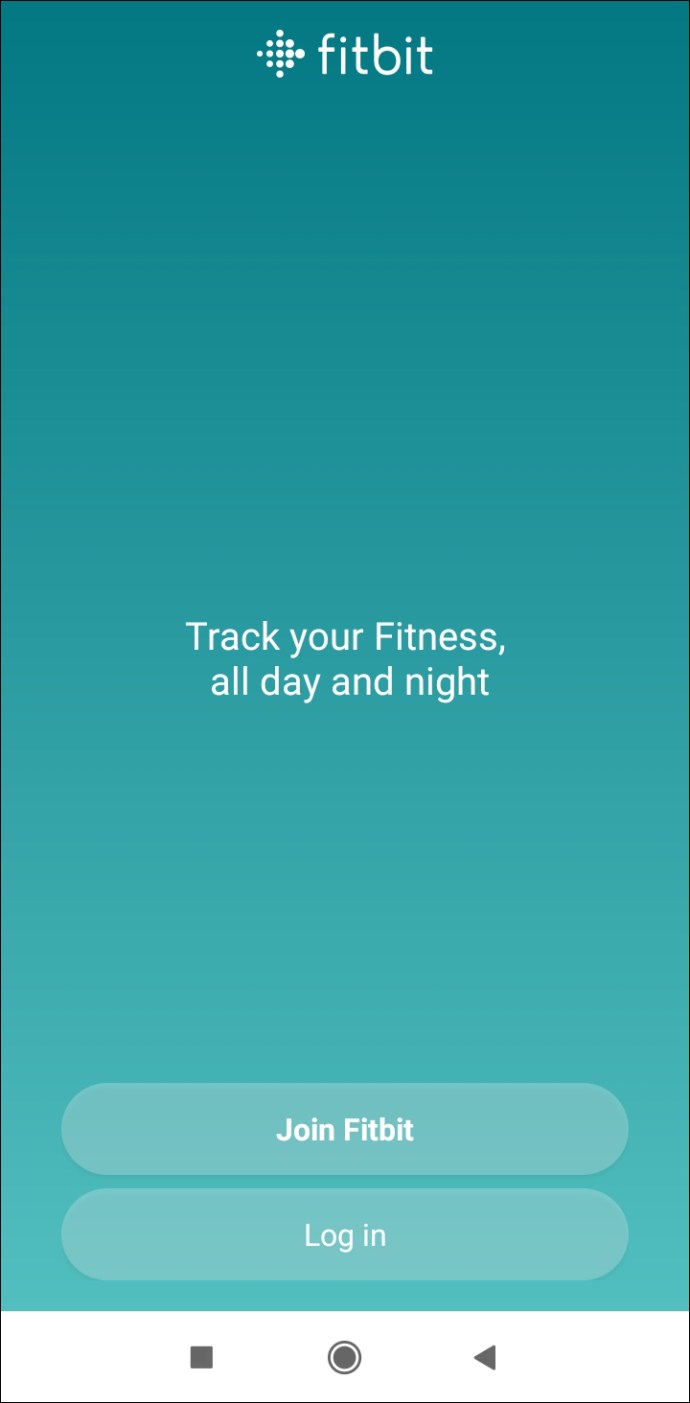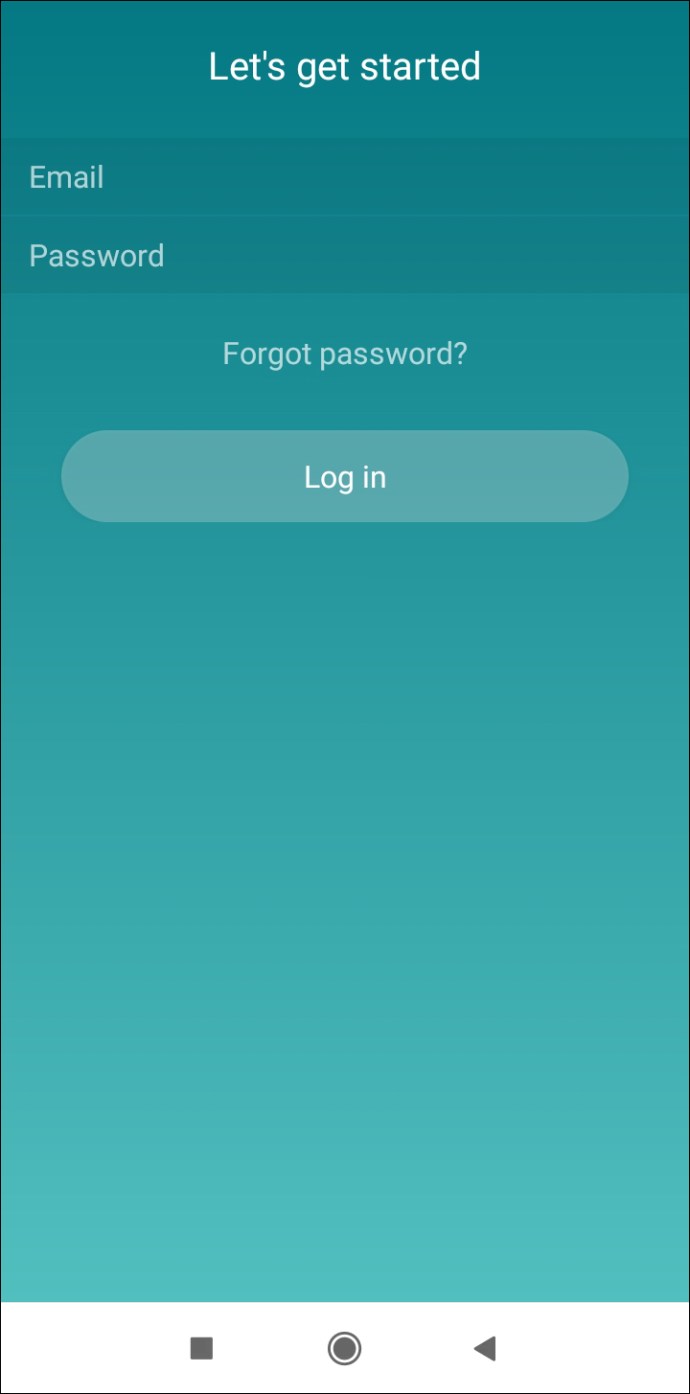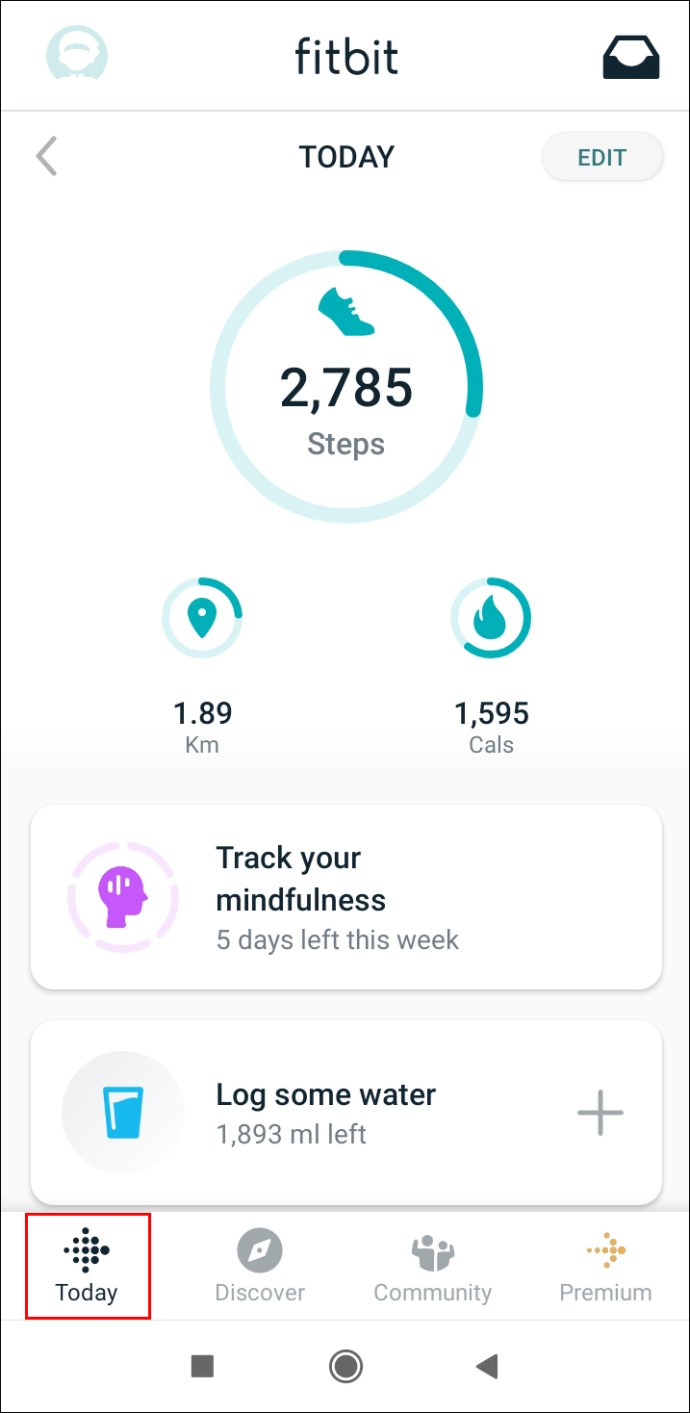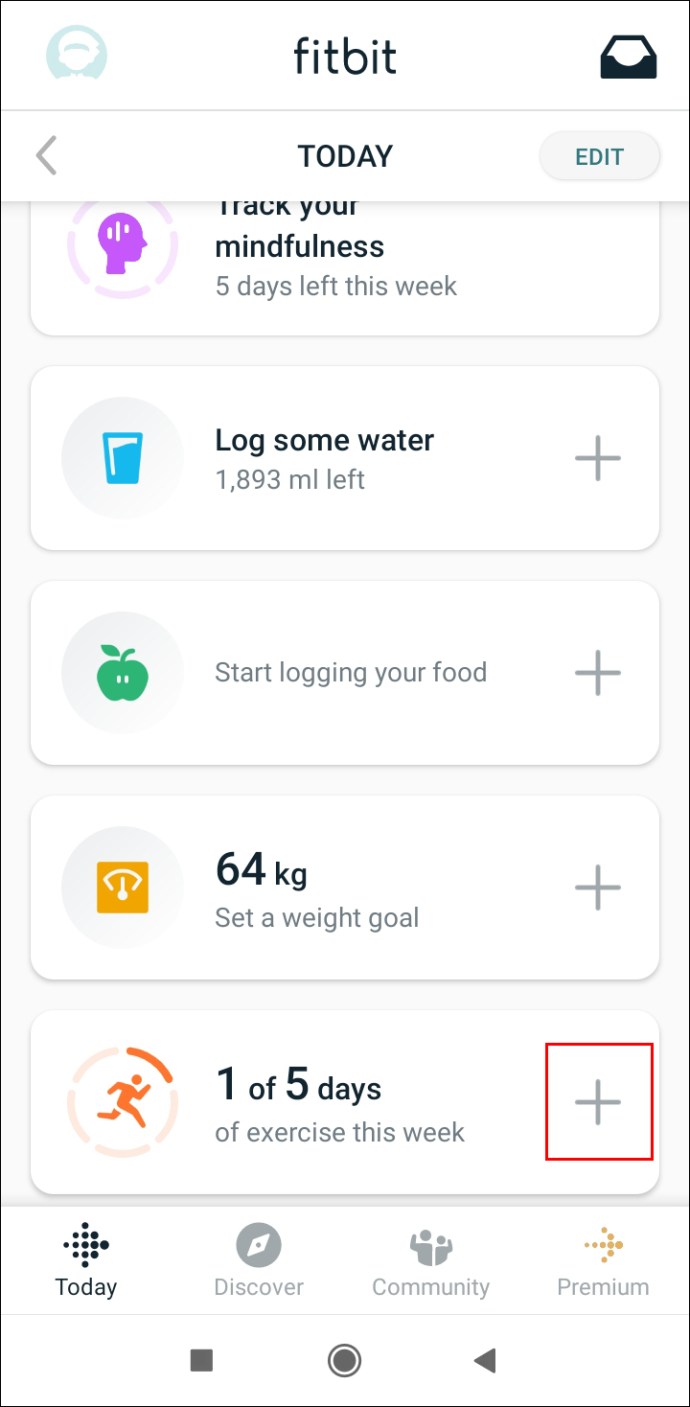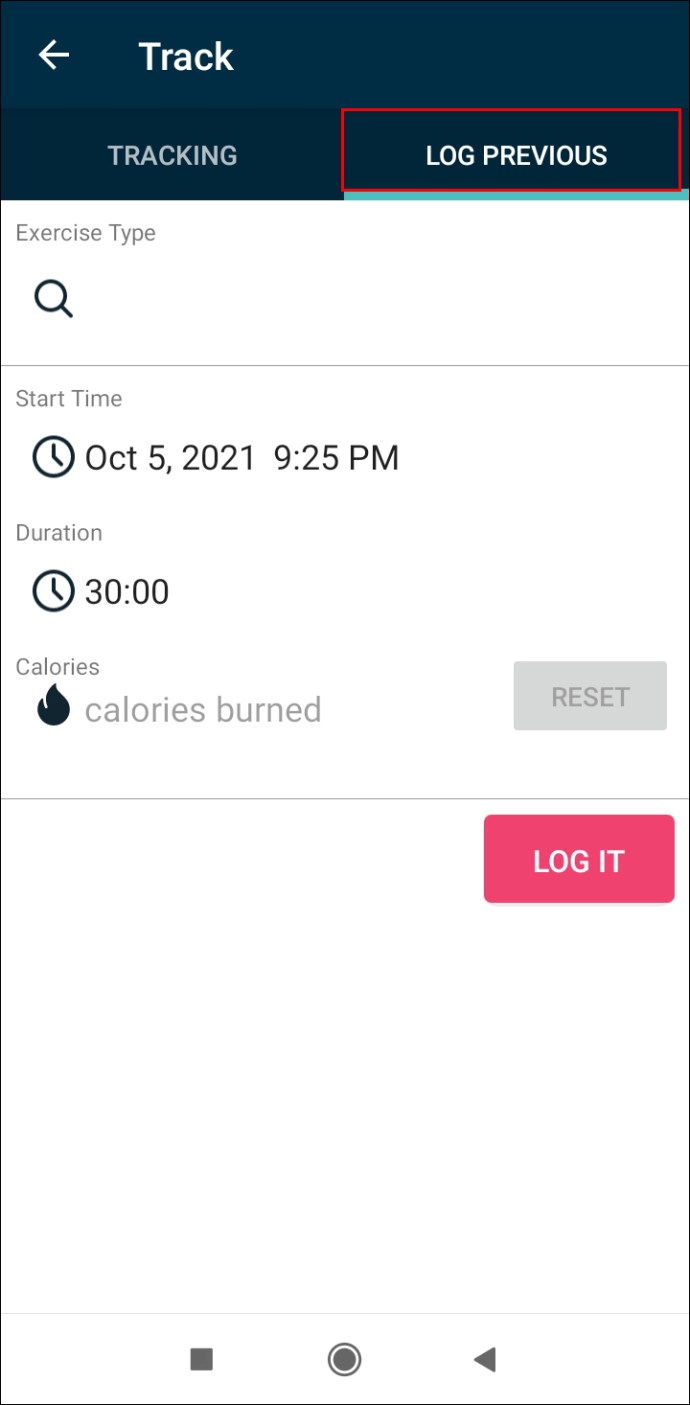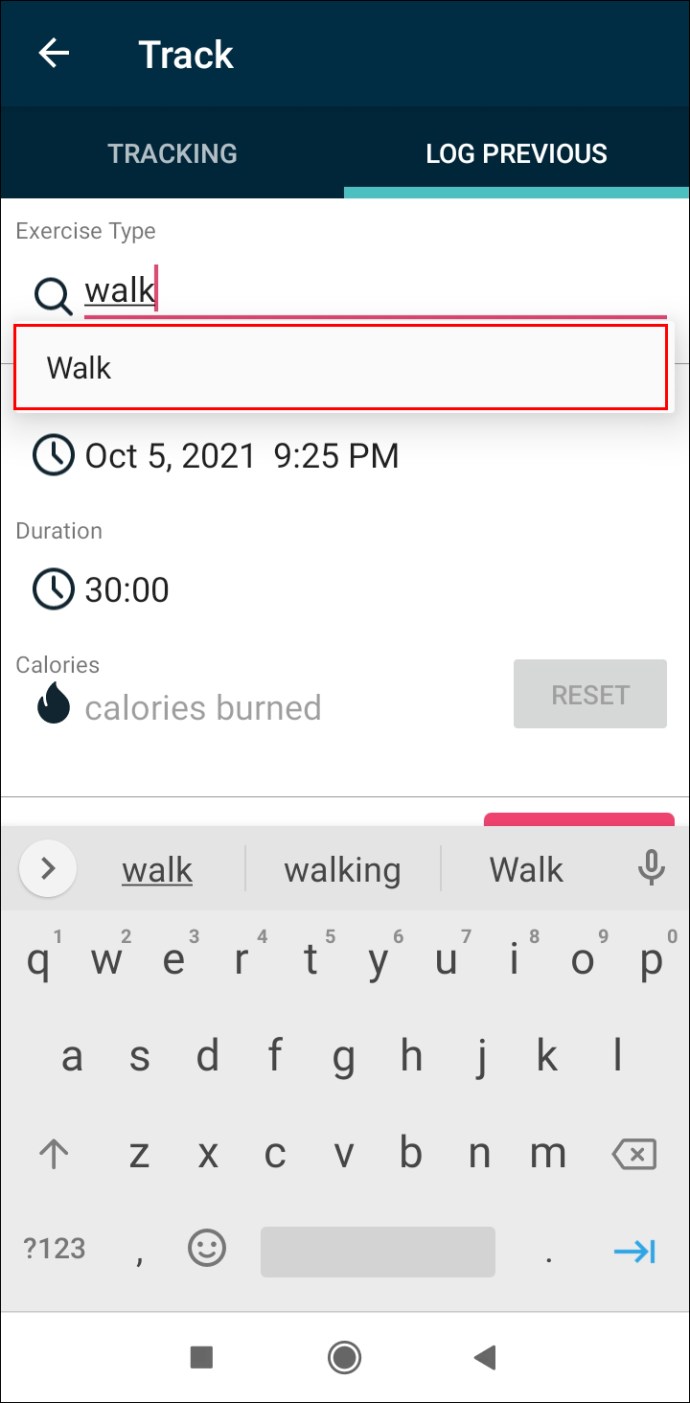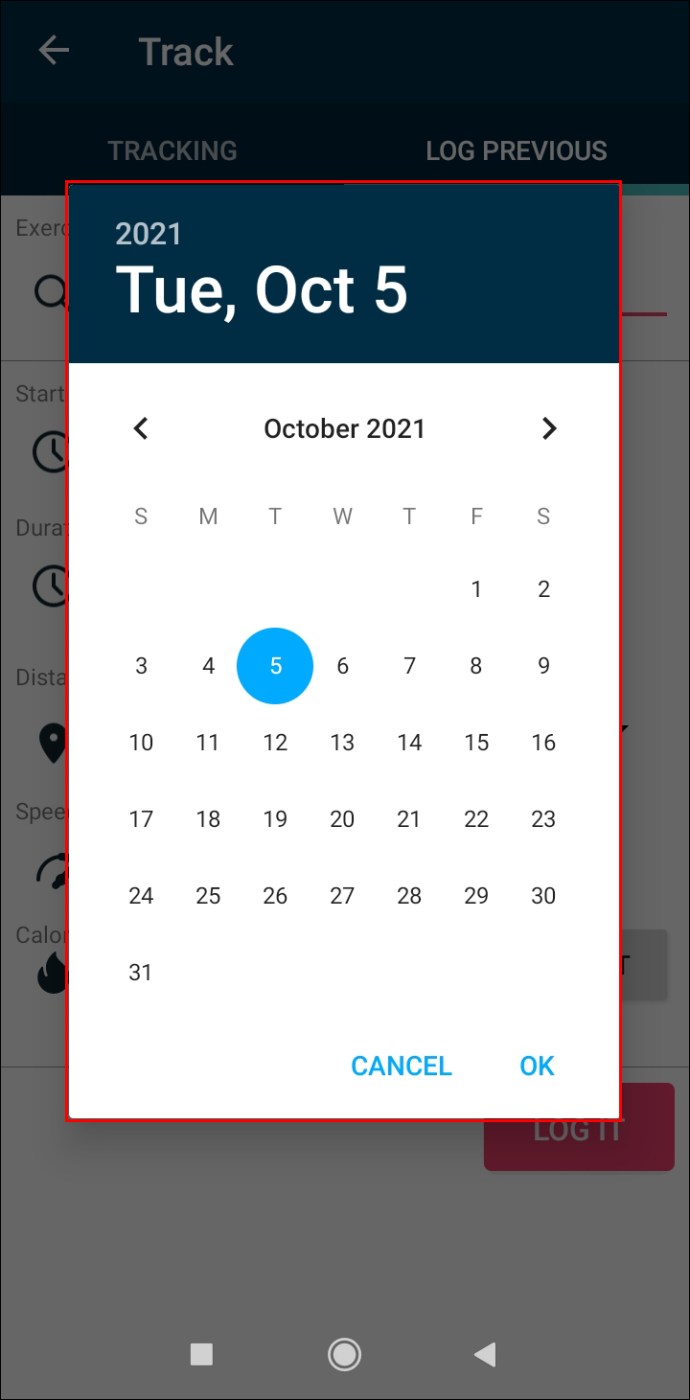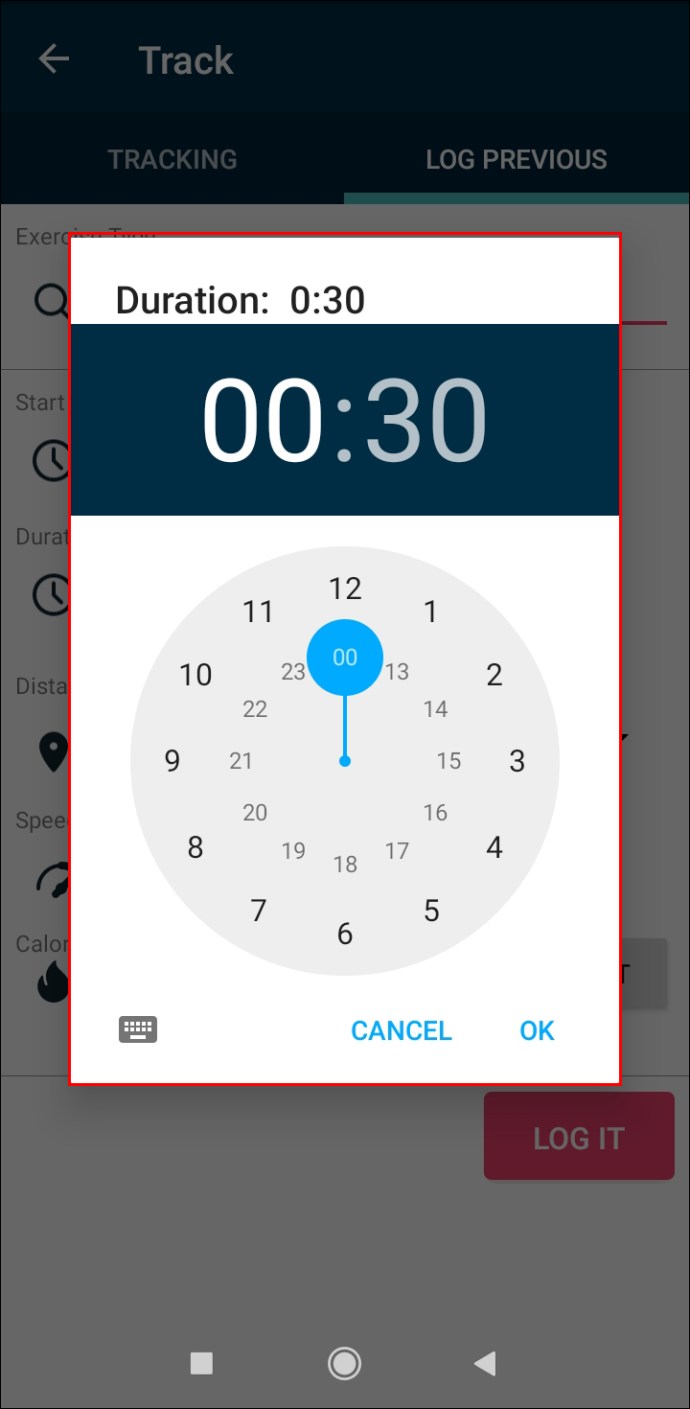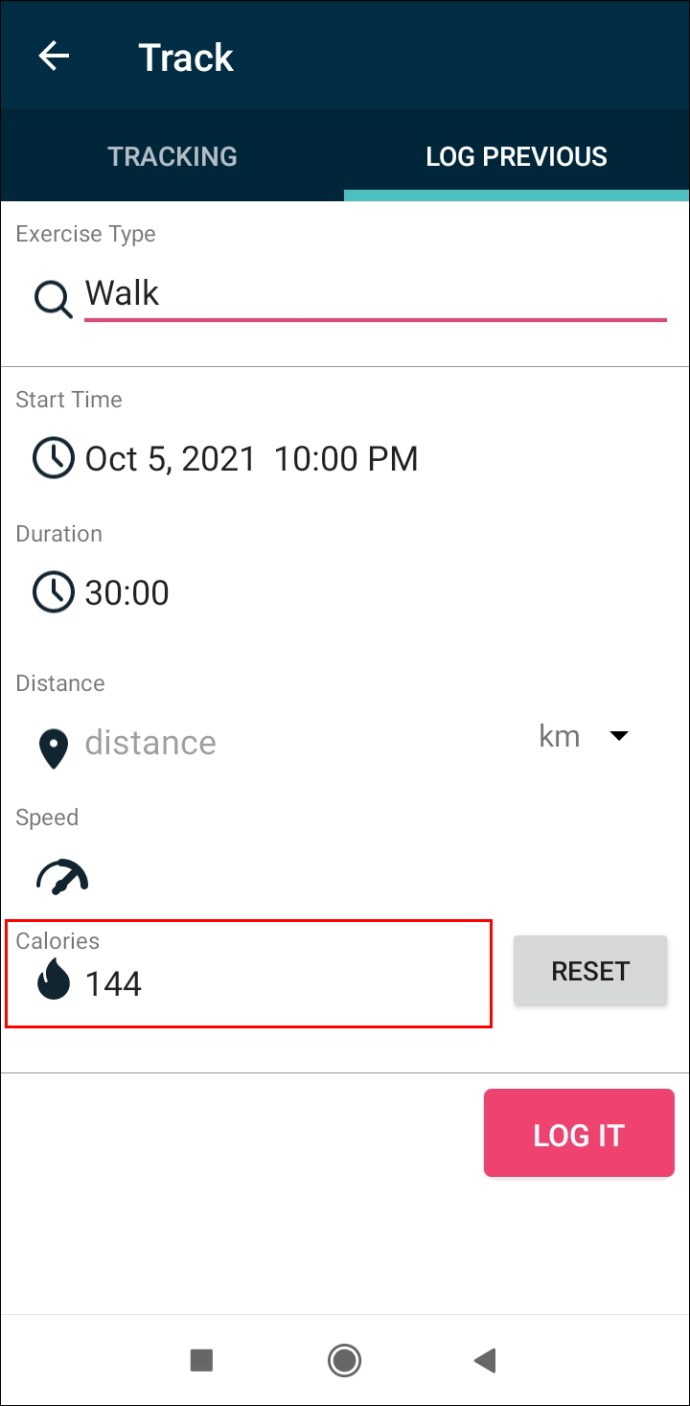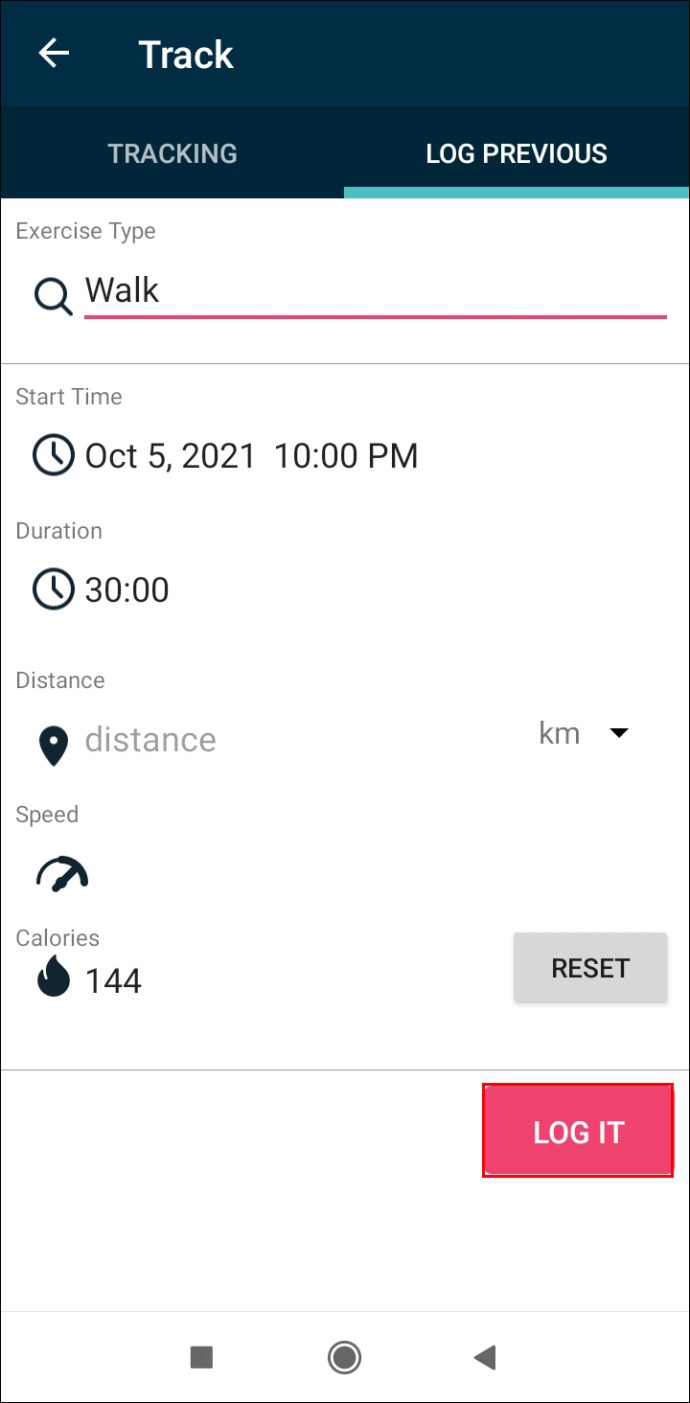FitBit е чудесно устройство за проследяване на ежедневните дейности, упражнения, графици за сън и др. FitBit обикновено се носи като интелигентен часовник или тракер на китката ви, но можете да го инсталирате и на устройства с iOS и Android.

Докато това приложение е проектирано да проследява ежедневните дейности, които все още са в ход, то също така ви позволява ръчно да регистрирате стъпки и други упражнения, след като сте ги завършили. В тази статия ще ви покажем как ръчно да въвеждате данни в мобилното приложение FitBit.
Как ръчно да регистрирате стъпки в приложението FitBit iPhone
Приложението FitBit е създадено за проследяване на ежедневните дейности, като ходене, ежедневен прием на вода и храна, упражнения и много други. Можете също така да следите колко калории изгаряте всеки ден, както и сърдечната честота и графика си на сън. Като цяло FitBit ви помага да създавате и поддържате здравословни процедури, които можете да следите ежедневно.
Не само можете да използвате интелигентни часовници и тракери FitBit, за да следите текущата си активност, но можете също да изтеглите приложението FitBit на телефона си. Нещо повече, FitBit не само е съвместим с iOS и Android устройства, но можете да го изтеглите и на персонални компютри и Xbox.
Мобилното приложение FitBit е идеалната алтернатива за тези, които не могат да си позволят часовника FitBit. Можете да носите телефона си със себе си, когато ходите на джогинг или се разхождате. Функцията MobileTrack ще следи движението по същия начин като часовника. Нещо повече, приложението е безплатно.
Въпреки че можете да използвате приложението за проследяване на всички тези дейности, FitBit също ви дава възможност да регистрирате ръчно упражнения след определен период от време. Тази функция е предназначена за тези, които забравят да носят устройството - те могат да използват приложението, за да актуализират информацията за упражненията след това. Можете също да използвате тази функция, когато искате да регистрирате нещо, което не се открива автоматично.
Въпреки че можете да изберете „Разходка“ за вашия тип упражнения, всъщност не можете да добавите точния брой стъпки, които сте предприели. От друга страна, можете да добавите други видове информация, като например продължителността на вашата разходка и точния час и дата на вашата разходка.
За да регистрирате ръчно упражненията в приложението FitBit на вашия iPhone, следвайте стъпките по -долу:
- Отворете приложението FitBit на вашия iPhone.
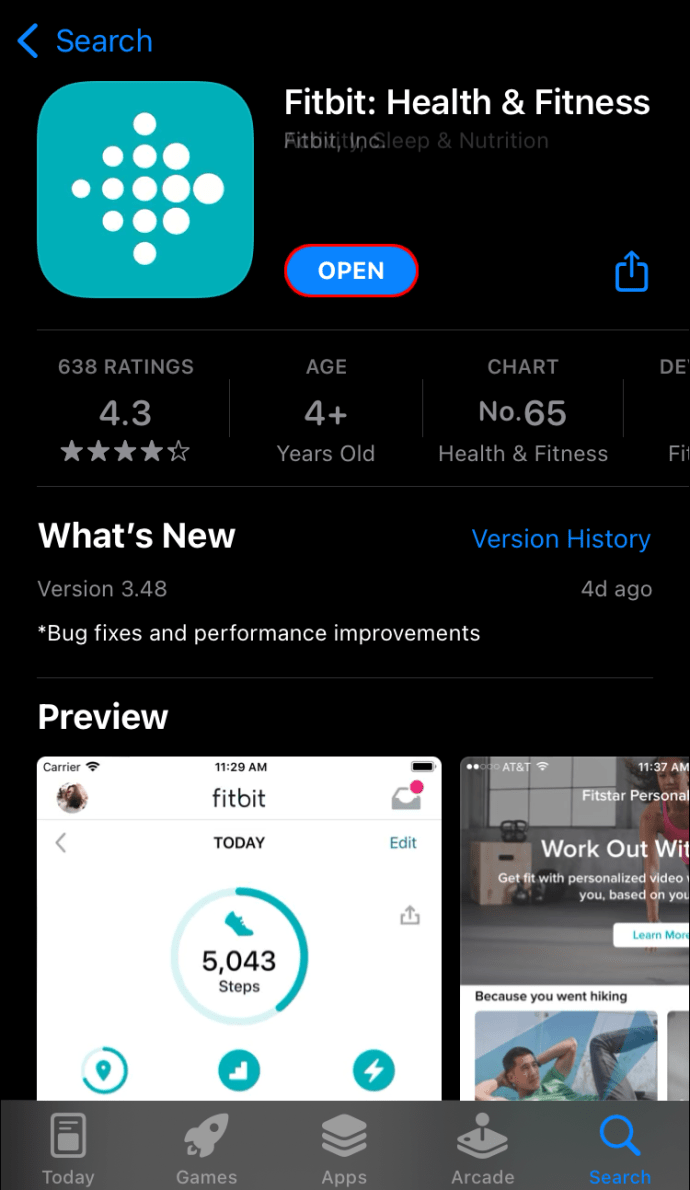
- Влезте в акаунта си, ако все още не сте го направили.
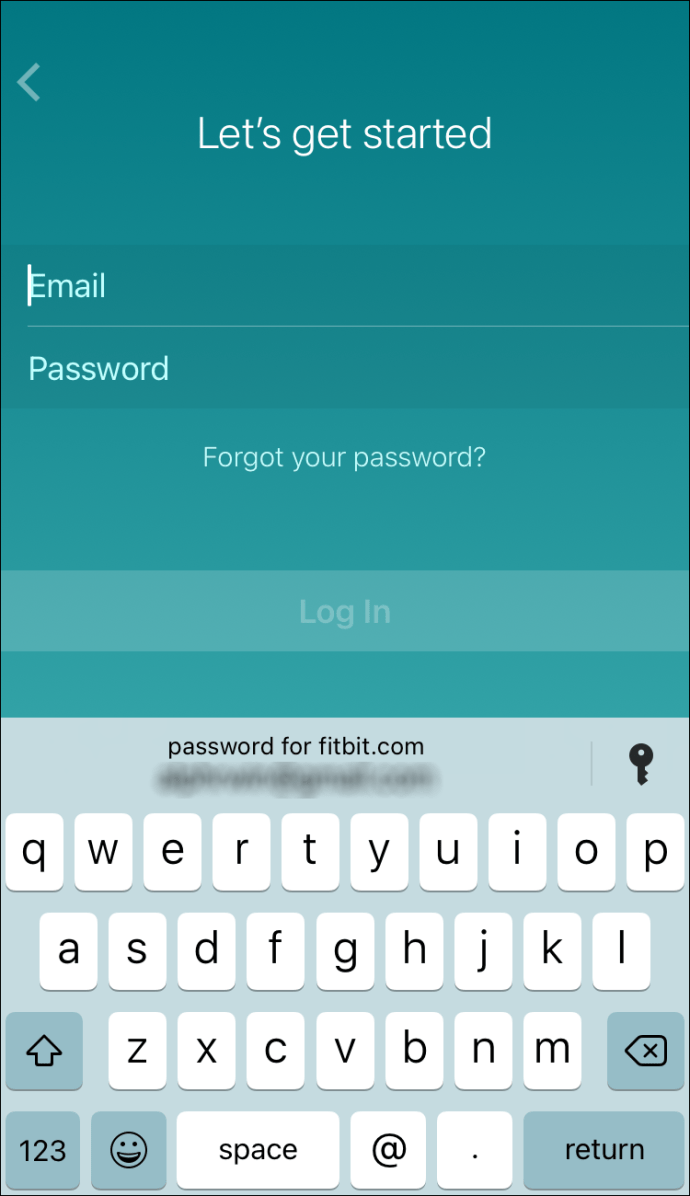
- Докоснете раздела „Днес“ в долното меню.
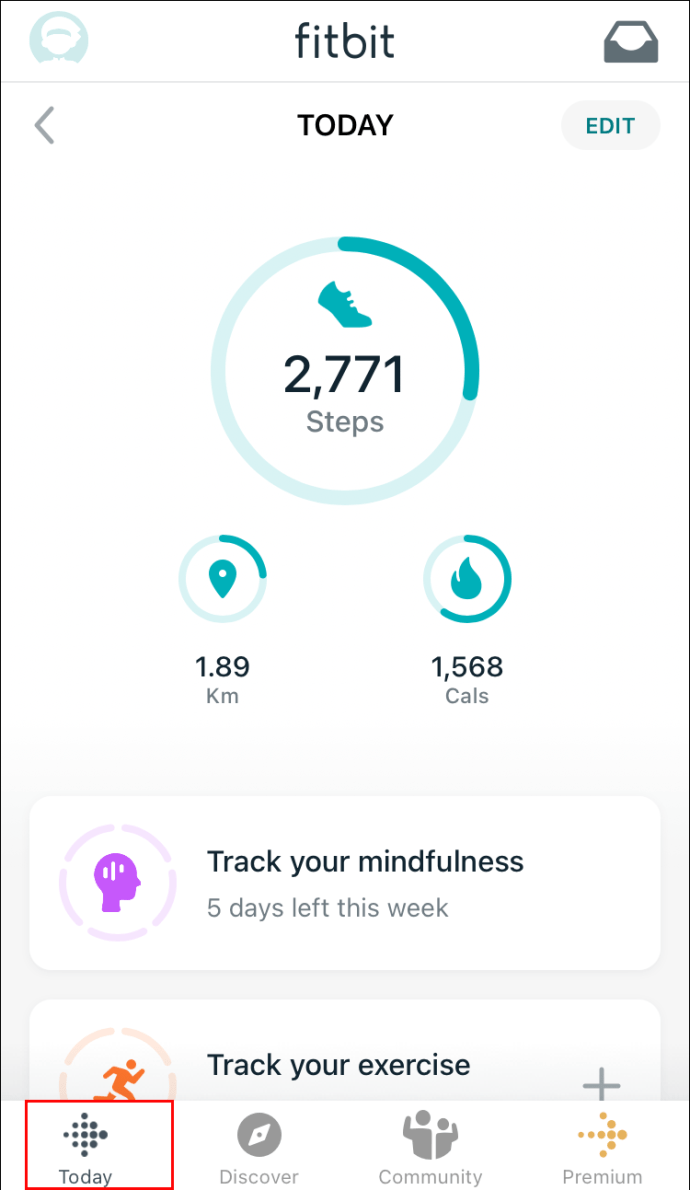
- Изберете иконата „+“ до раздела „Проследяване на упражненията“.
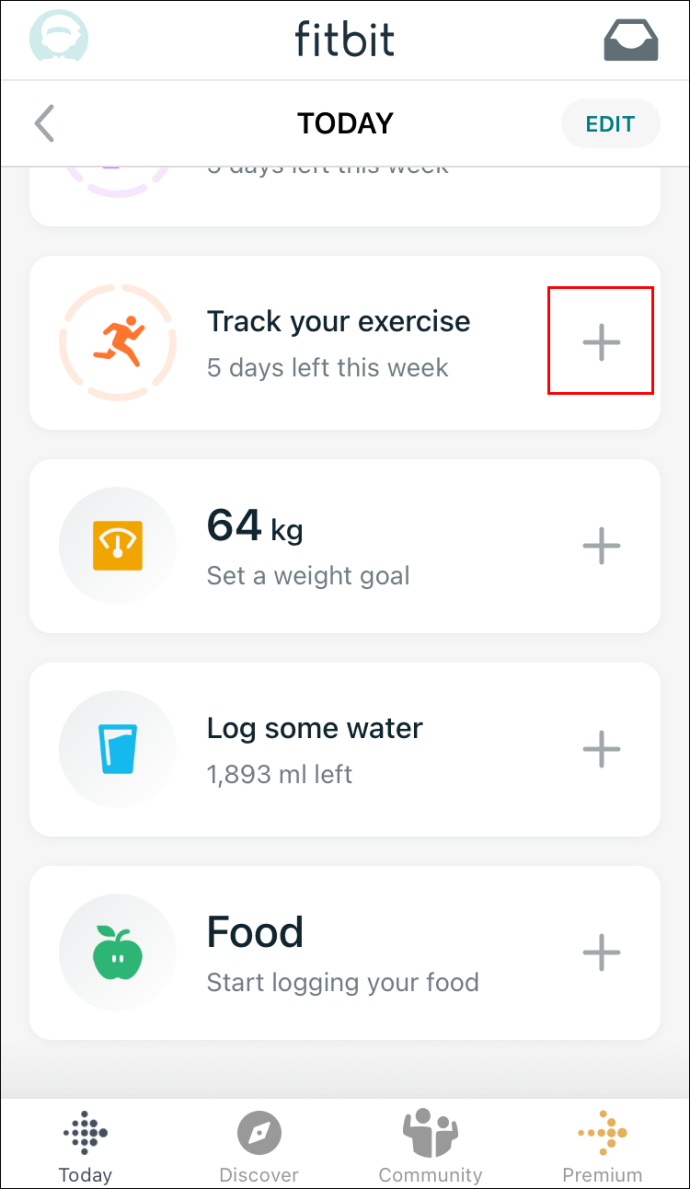
- Отидете в раздела „Дневник“ в горната част на екрана.
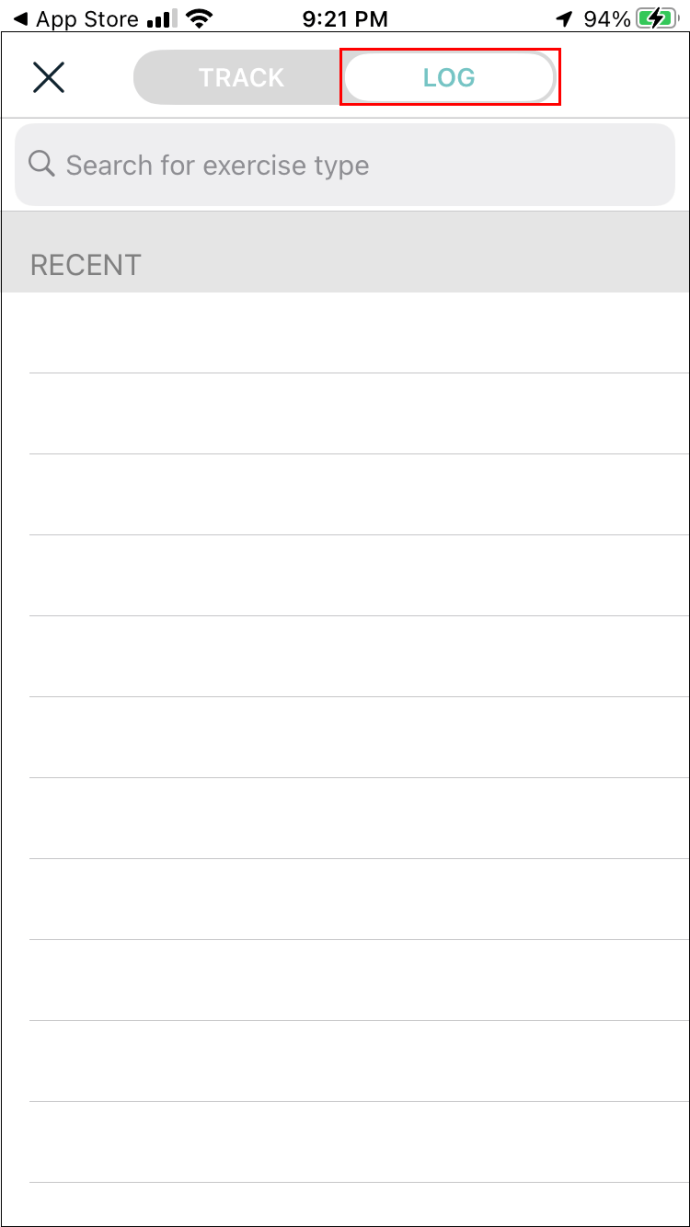
- Въведете типа упражнение.
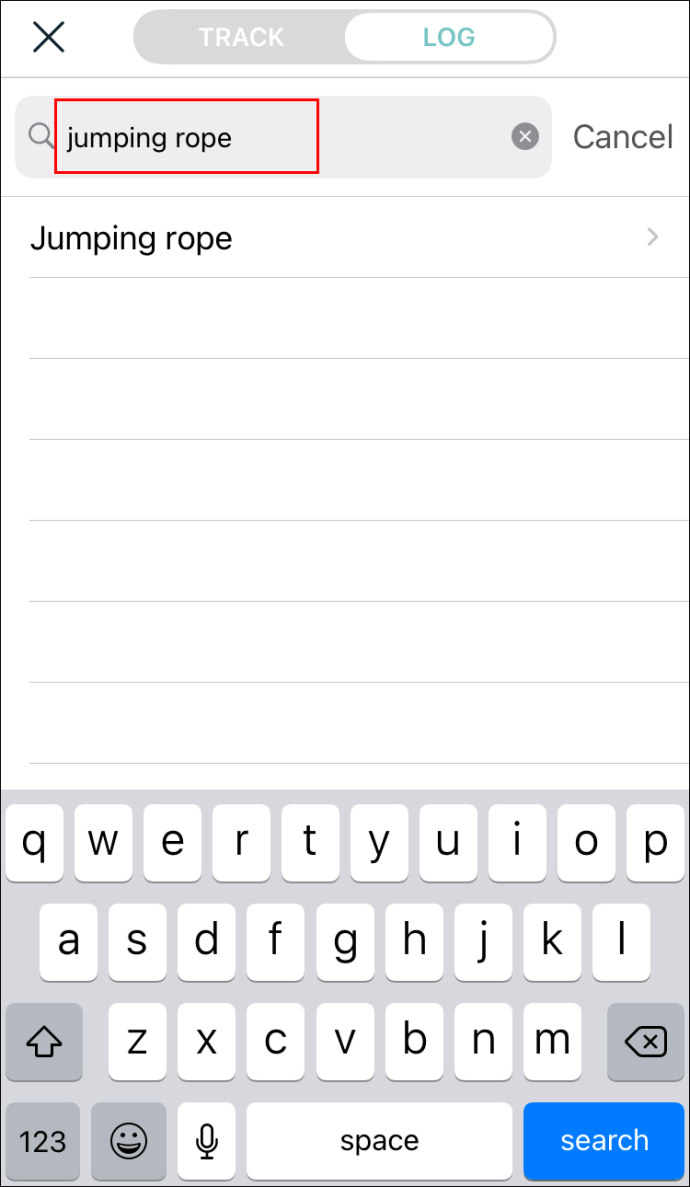
- Изберете началния час и продължителността на упражнението.
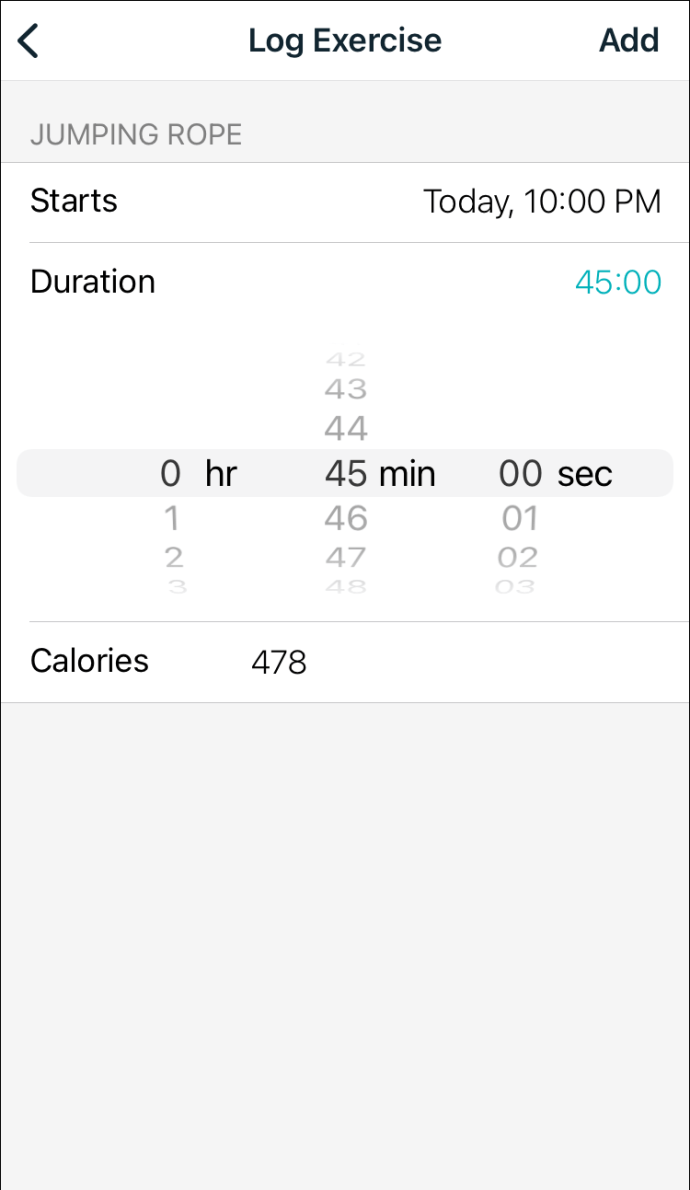
- Добавете колко калории сте изгорили.
Забележка: Ако сте добавили „Walk“ в „Exercise Type“, можете също да попълните полетата „Speed“, „Pace“ и „Distance“.
- Докоснете бутона „Регистрирайте го“, когато приключите.
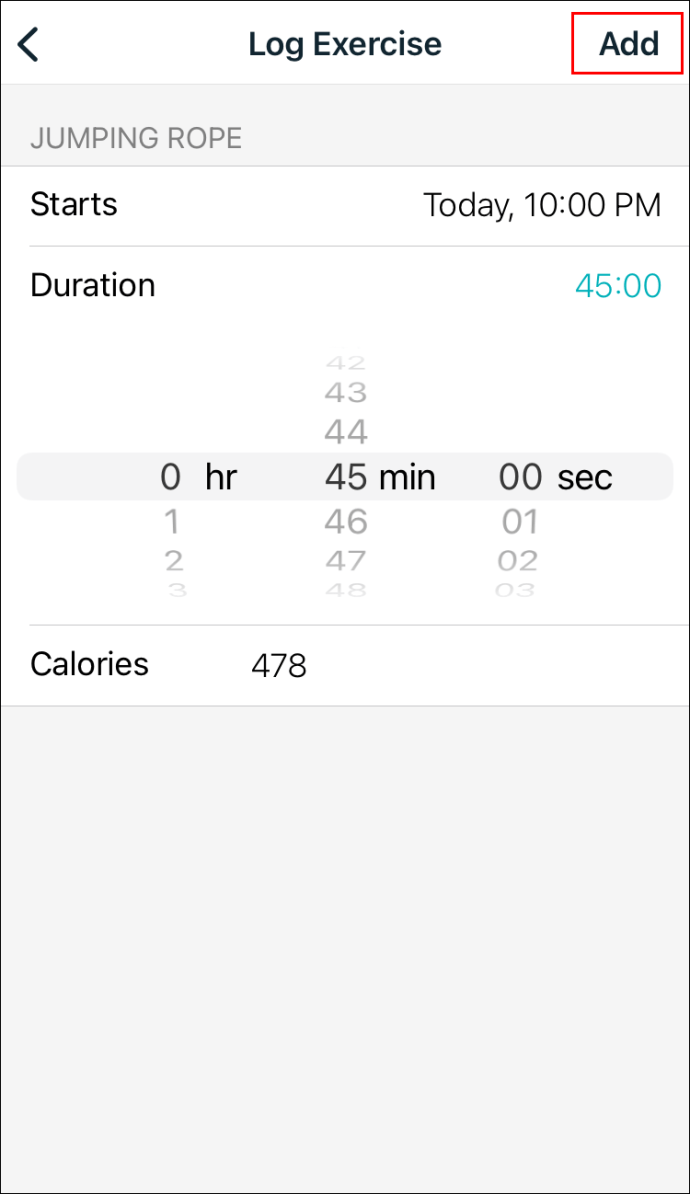
Когато се върнете към екрана „Днес“, ще видите, че раздела „Упражнения“ е актуализиран.
Ако искате, можете да редактирате записи, след като сте ги запазили. Можете да направите това, като посетите раздела „История“ в приложението FitBit. Не само можете да редактирате вида на упражнението, но и датата, часа и продължителността. Имайте предвид, че можете да направите това само в приложението FitBit, а не на часовника FitBit.
Можете също да изтриете запис за упражнение. Това се прави и в раздела „История“ в приложението.
Как ръчно да регистрирате стъпки в приложението FitBit за Android
Приложението FitBit е налично и в магазина на Google Play. След като го изтеглите и настроите всичко, ето как можете да използвате функцията за ръчно регистриране на вашия Android:
- Стартирайте приложението FitBit на вашия Android.
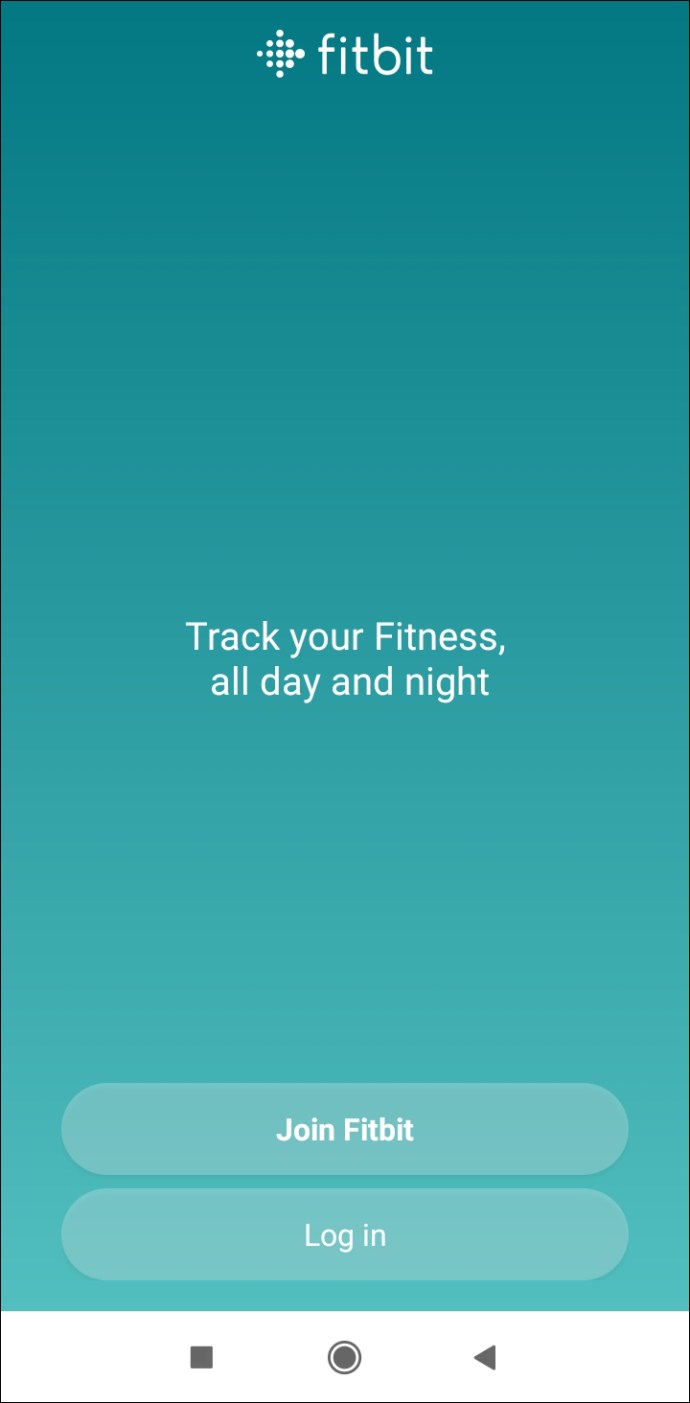
- Влезте в профила си.
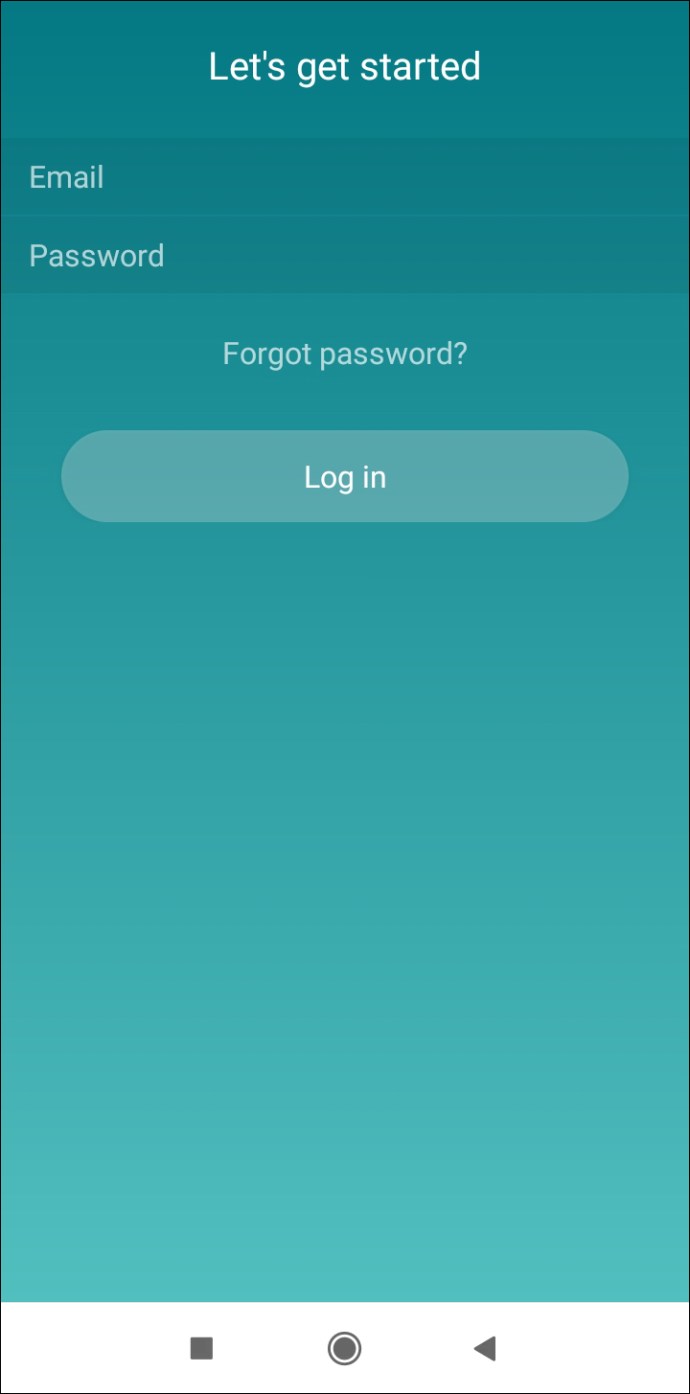
- Отидете на раздела „Днес“ в долния ляв ъгъл на екрана.
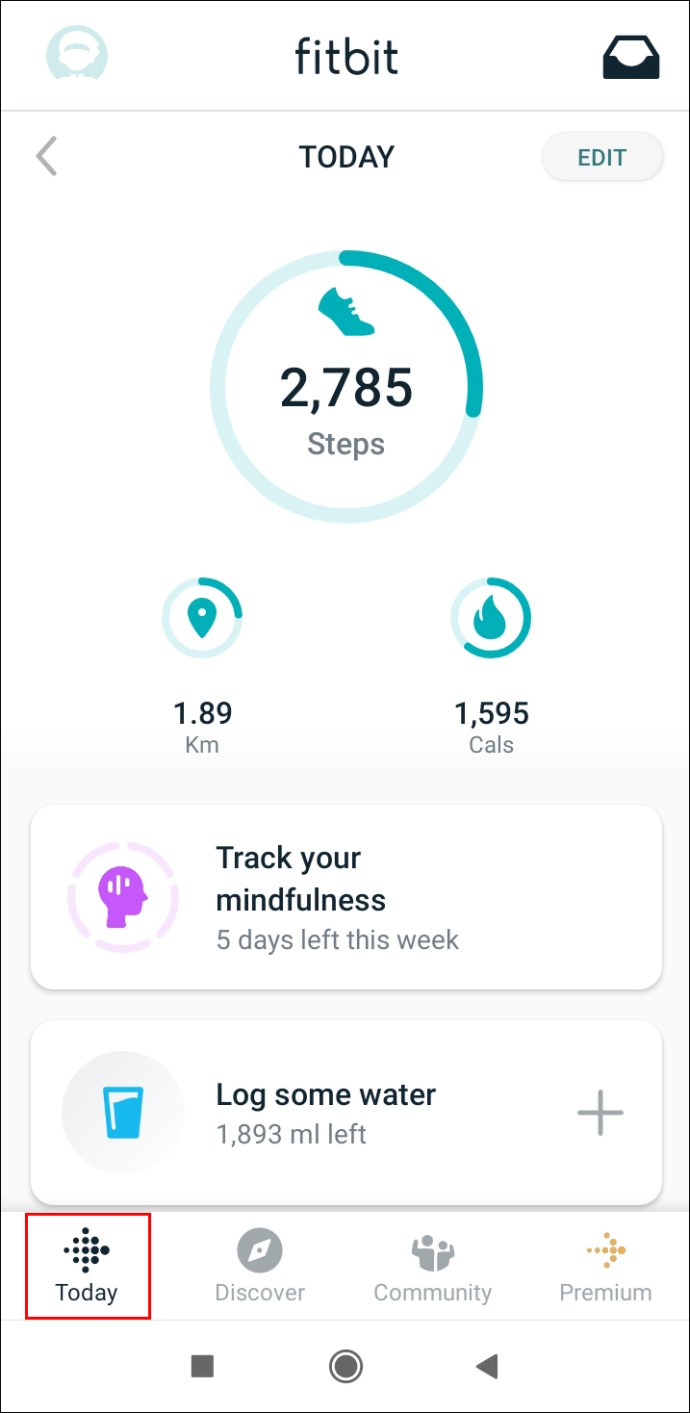
- До раздела „Проследяване на упражненията“ докоснете иконата „+“.
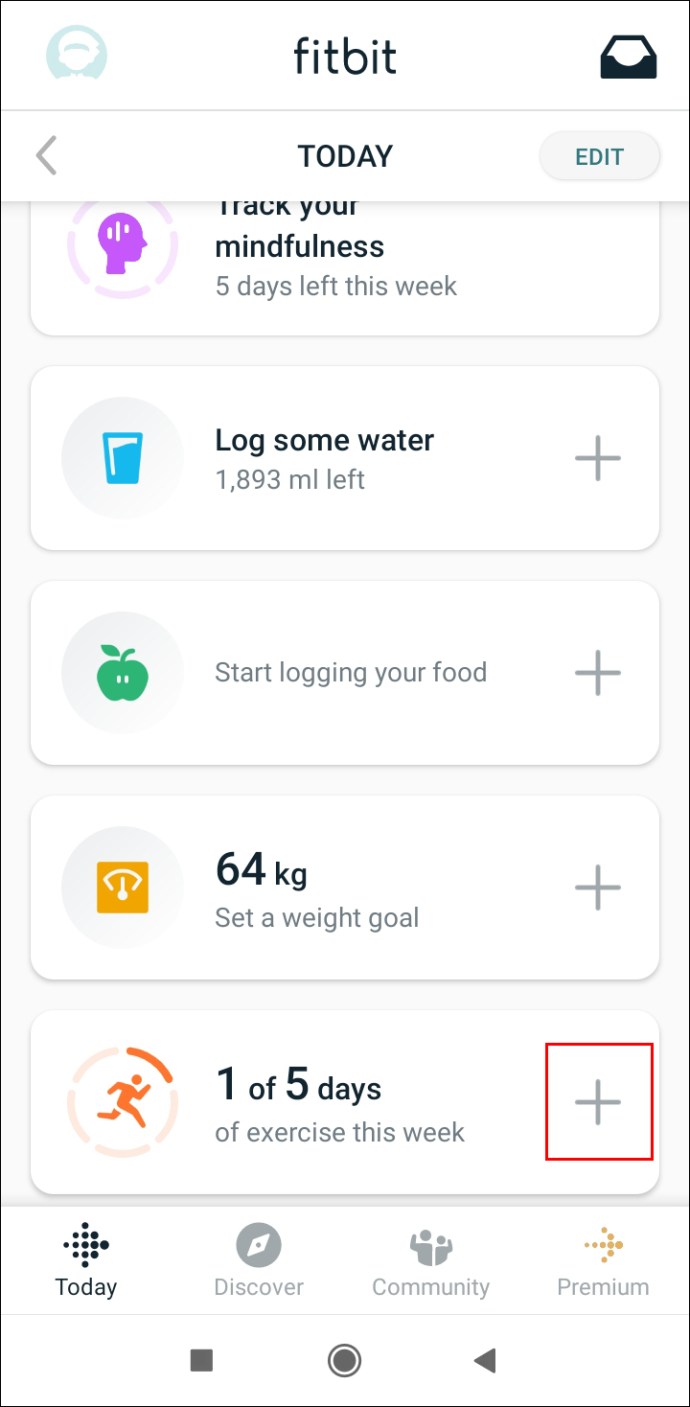
- От страницата за проследяване на упражнения отидете в раздела „Вход преди“ в горния десен ъгъл на приложението.
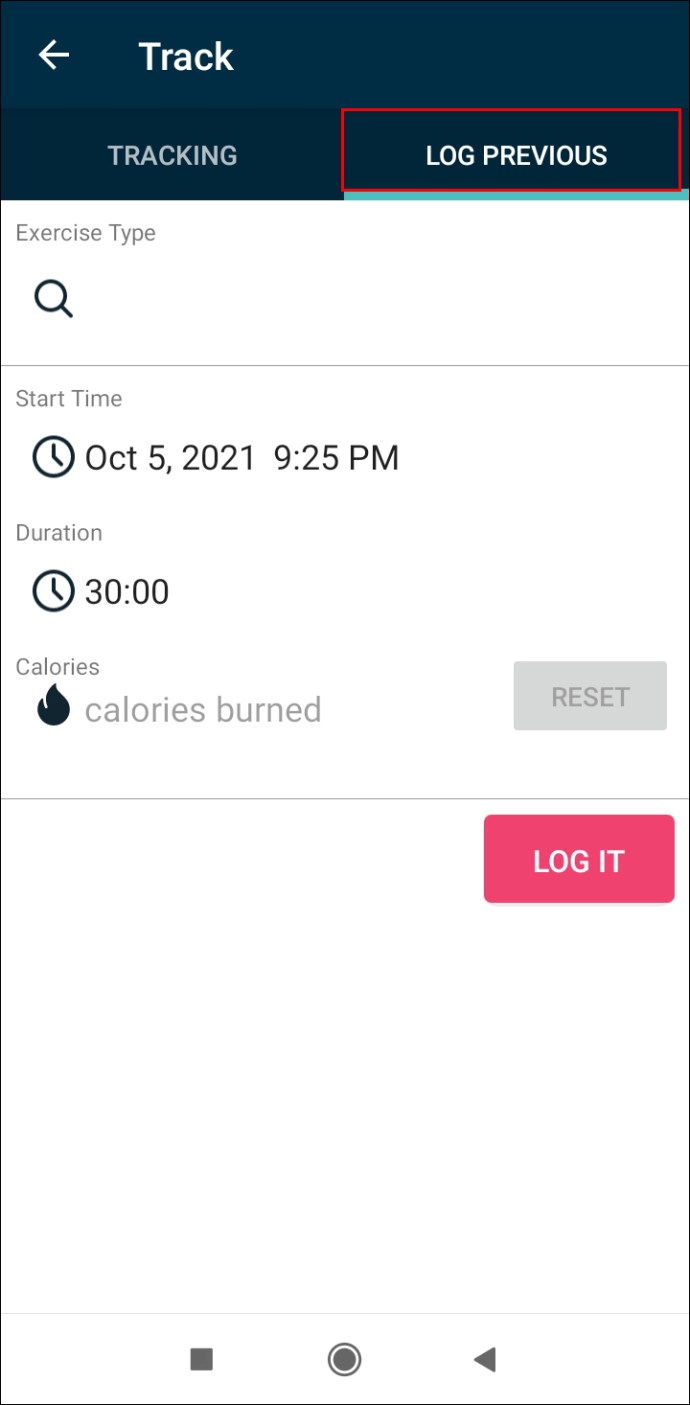
- Под „Тип упражнение“ изберете „Ходене“.
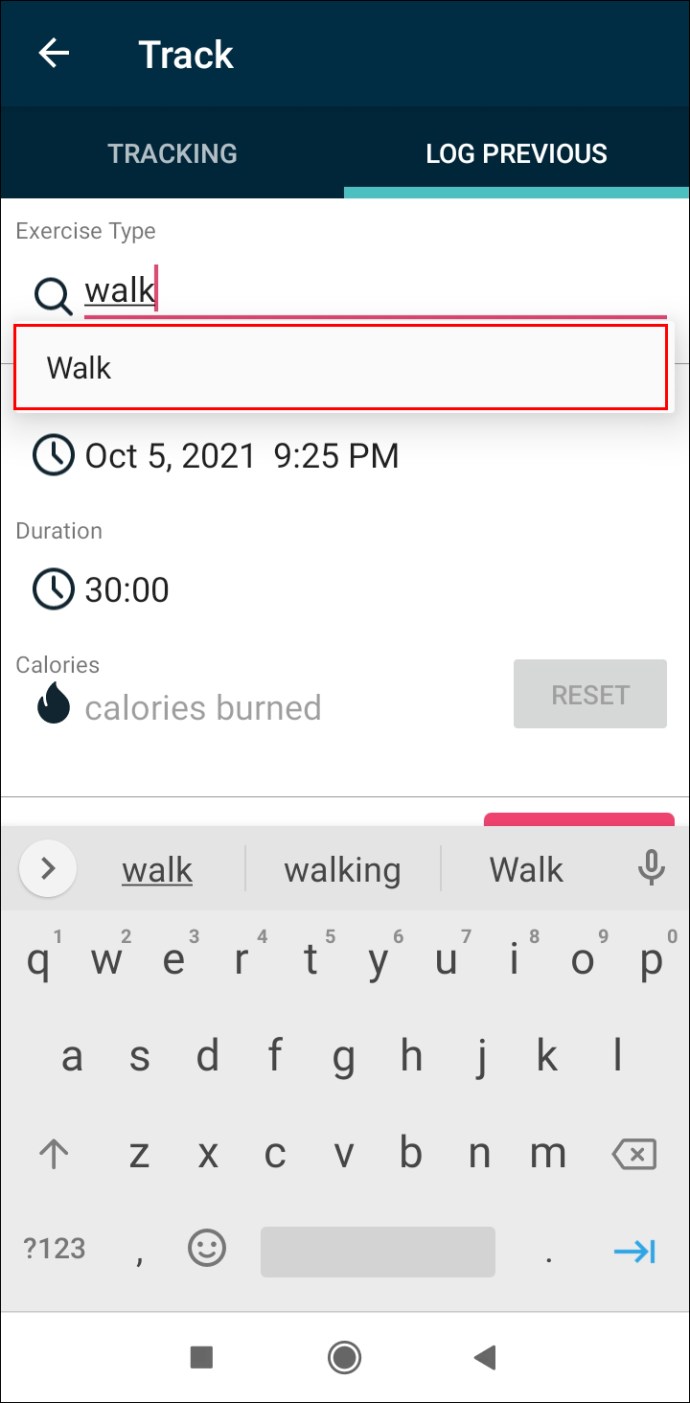
- Под „Начален час“ въведете точната дата и час на вашето упражнение.
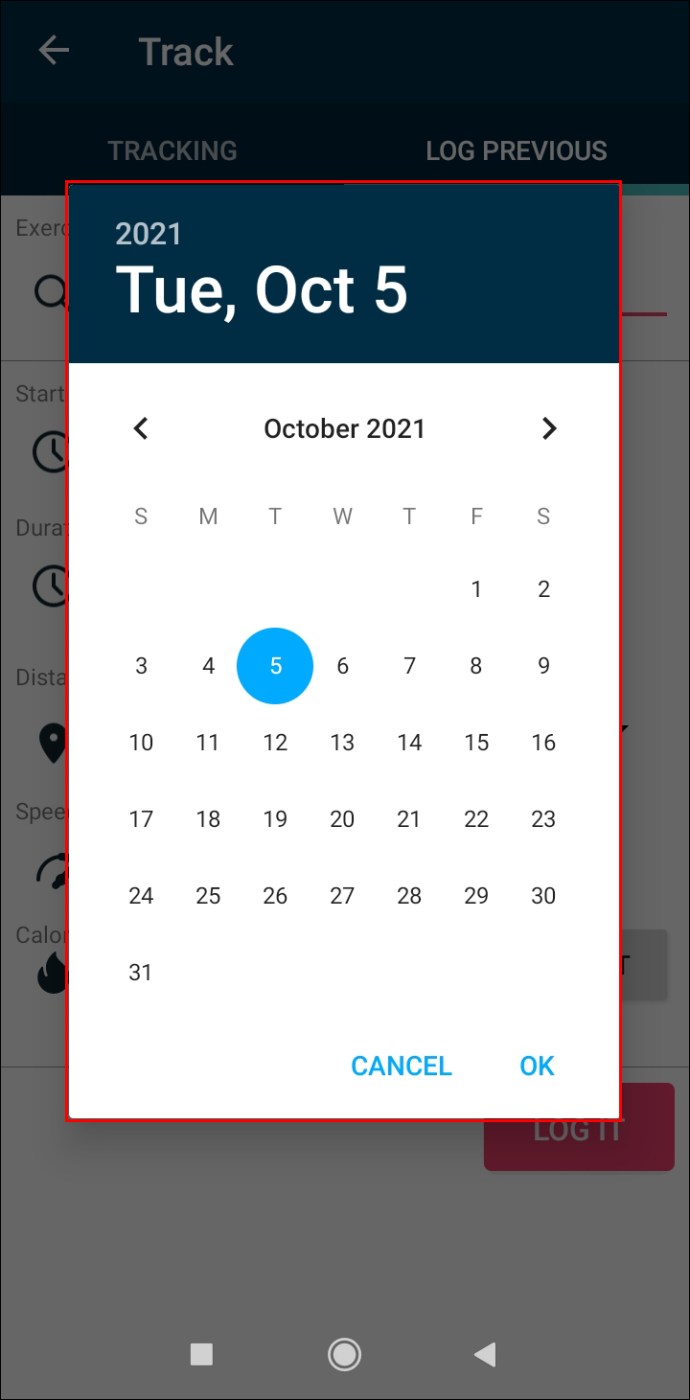
- В раздела „Продължителност“ въведете колко време е продължило вашето упражнение.
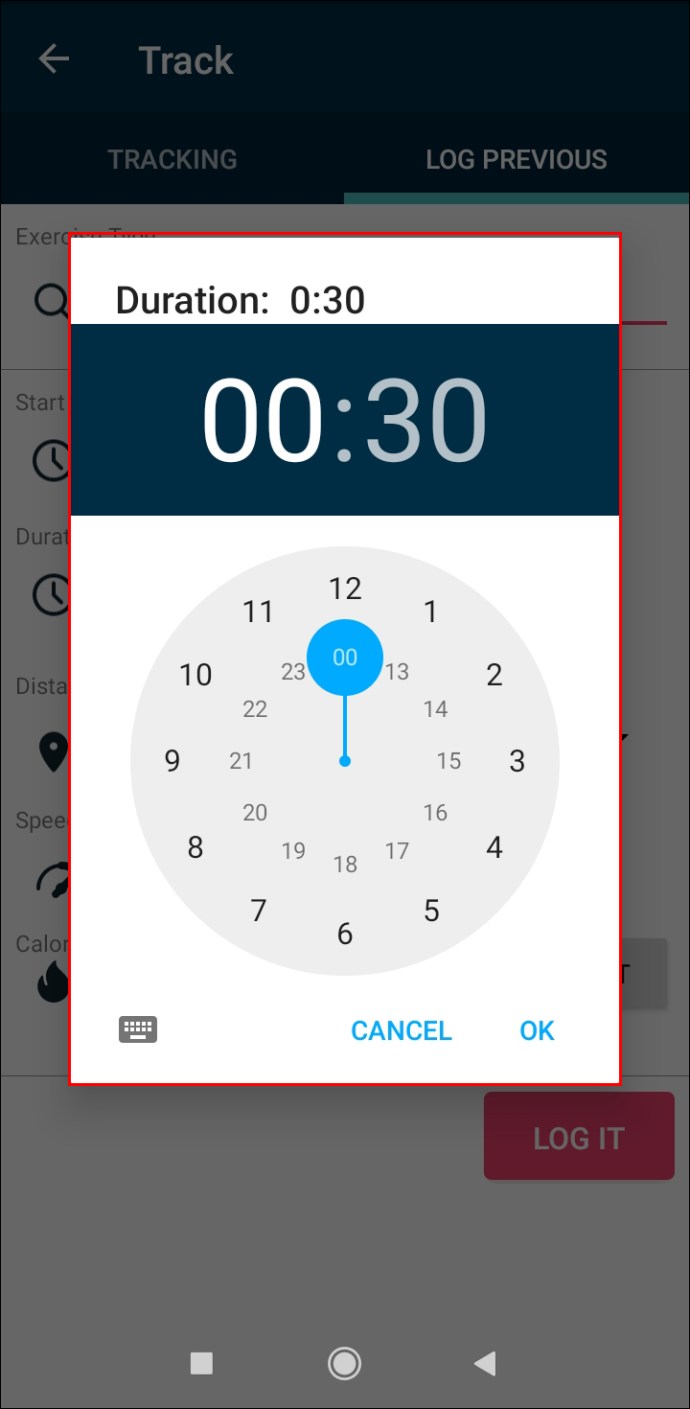
- Добавете колко калории сте изгорили.
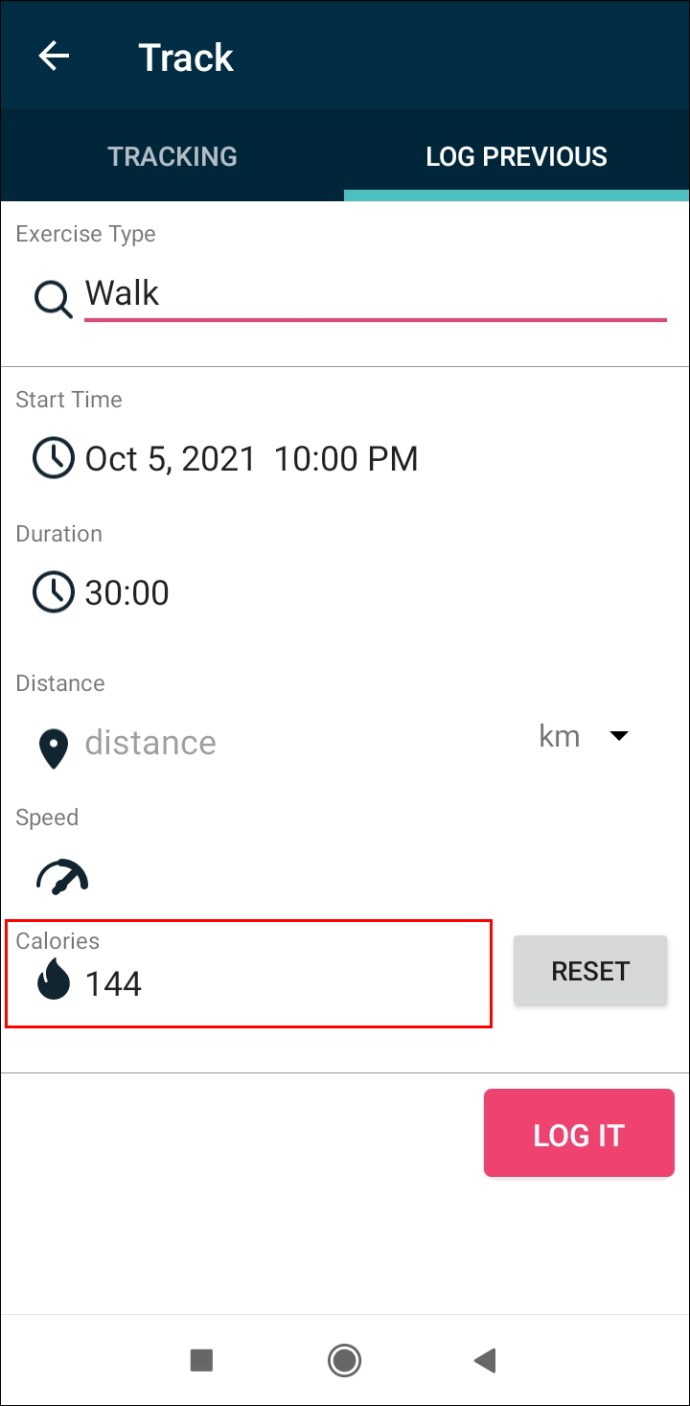
- Изберете бутона „Добавяне“, когато приключите.
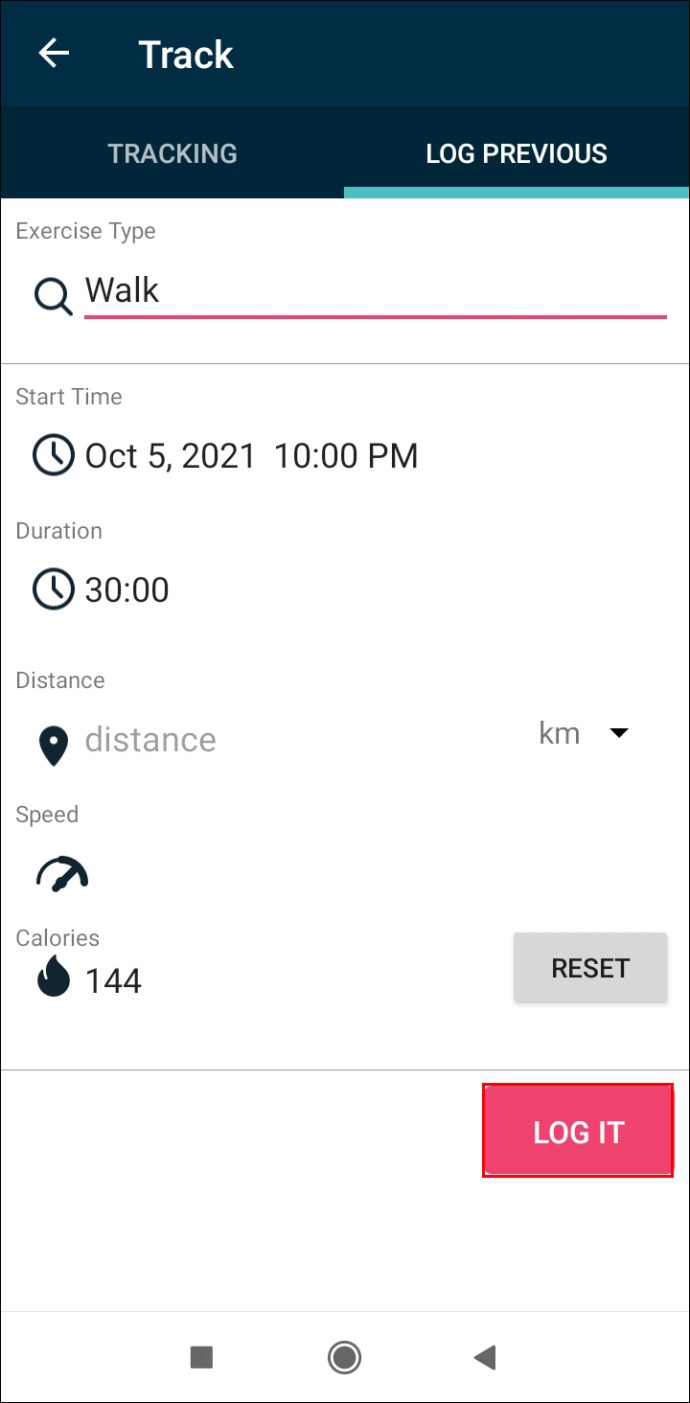
Когато се върнете към началния екран на приложението си, ще забележите, че упражнението, което сте добавили. Както бе споменато по -рано, единственото нещо, което не можете да регистрирате ръчно, е броят на стъпките, които сте предприели. Това е така, защото стъпките могат да се проследяват само в реално време.
Допълнителни често задавани въпроси
Как ръчно да регистрирате стъпки в приложението FitBit в Windows 10
Въпреки че е по -удобно да използвате приложението FitBit на телефона си, можете да го изтеглите и на лаптоп или компютър с Windows 10. Това помага, ако искате да видите приложението на по -голям екран.
За да регистрирате ръчно упражненията в приложението FitBit в Windows 10, ето какво трябва да направите:
1. Стартирайте приложението Fitbit на вашия Windows 10.
2. Докоснете раздела „Упражнения“ на таблото за управление.
3. Изберете „+“.
4. Под „Тип упражнение“ изберете „Разходка“.
5. Въведете кога сте започнали разходката си и колко дълго е продължила.
6. Въведете колко калории сте изгорили.
7. Потвърдете новото въвеждане на данни.
Дръжте вашето приложение FitBit актуализирано
Това, че сте забравили да вземете часовника си FitBit или телефона си по време на разходката си, не означава, че той ще остане незаписан. Мобилното приложение Fitbit ви позволява ръчно да регистрирате разходката си или всеки друг вид упражнения, които може да не са били открити автоматично. Само имайте предвид, че няма да можете да следите точния брой предприети стъпки.
Опитвали ли сте някога да регистрирате ръчно стъпки в приложението FitBit? Използвали ли сте същия метод, описан в тази статия? Кажете ни в секцията за коментари по -долу.